Publicité
di editor "/> Voici un article pour les geeks de la musique. Avez-vous déjà voulu créer un fichier MIDI d'une partition afin d'apprendre la musique facilement? Avez-vous eu du mal à trouver un programme de notation musicale gratuit et utilisable? Un éditeur midi gratuit qui peut créer des fichiers MIDI décents à partir d'une partition? MuseScore peut faire cela et plus encore - tout cela gratuitement!
MuseScore est très facile à utiliser. Il a une interface graphique simple qui est très facile à comprendre et à démarrer. Une fois que vous avez commencé, vous pouvez utiliser des raccourcis clavier pour faire à peu près tout - alors vous bougez vraiment. Lorsque vous avez terminé, il est simple d'enregistrer au format PDF ou de jouer avec le volume et les sons d'instruments pour chaque portée et d'exporter en MIDI.
La beauté de cet éditeur midi réside vraiment dans sa mentalité open source. Il y a un grand manuel et forum pour des suggestions, de l'aide, des astuces et des notifications de bogues. De plus, toute une communauté de musiciens geek crée et prend en charge cette application.
L'application est disponible pour plusieurs plates-formes et prend en charge de nombreuses options d'importation et d'exportation différentes, ce qui la rend facile à utiliser avec d'autres programmes comme Lilypond Comment créer vos propres partitions avec LilyPond Lire la suite . C'est une excellente nouvelle si vous voulez écrire la musique facilement en utilisant MuseScore et l'imprimer en utilisant la belle typographie musicale de Lilypond.
Créer une nouvelle partition
Lors de la création d'une nouvelle partition, l'assistant de MuseScore fait tout le travail pour vous. Remplissez les détails, choisissez vos instruments, la signature rythmique et la clé et vous êtes prêt à partir.

Saisie de notes de base
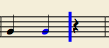 Cliquez sur la mesure sur laquelle vous souhaitez commencer à écrire, choisissez une durée de note dans la barre d'outils et cliquez sur le N à gauche de la durée des notes pour indiquer que vous souhaitez commencer à saisir des notes. Cliquez ensuite sur la ligne (ou l'espace) de la note pour y placer la note. Continuez jusqu'à ce que vous ayez terminé, puis cliquez sur ÉCHAP pour arrêter de saisir des notes.
Cliquez sur la mesure sur laquelle vous souhaitez commencer à écrire, choisissez une durée de note dans la barre d'outils et cliquez sur le N à gauche de la durée des notes pour indiquer que vous souhaitez commencer à saisir des notes. Cliquez ensuite sur la ligne (ou l'espace) de la note pour y placer la note. Continuez jusqu'à ce que vous ayez terminé, puis cliquez sur ÉCHAP pour arrêter de saisir des notes.
C'est encore plus rapide avec Raccourcis clavier: Cliquez sur votre mesure; tapez N pour saisir des notes; les durées des notes sont choisies en utilisant des nombres (5 = crochet / noire); utilisez un point (période) pour indiquer une note en pointillé; tapez la lettre des notes pour les entrer ou ESPACE pour entrer un repos; tapez à nouveau N pour arrêter la saisie des notes. Sachez que le bouton DEL signifie UNDO - ce n'est pas comme taper du texte.

Si vous en avez un, vous pouvez également utiliser un clavier MIDI pour entrer la partition. Je suis sûr que cela rend les choses encore plus rapides!
Accords
Les accords sont faits en cliquant sur l'endroit où vous souhaitez placer la note ou en utilisant des raccourcis. Maintenir la touche Maj ajoutera des notes à l'accord (certains utilisateurs de Mac doivent également maintenir la touche FUNCTION enfoncée).

Plusieurs voix sur la même ligne
Parfois, vous devez ajouter une deuxième voix à une portée ou ajouter une partie de piano avec un rythme différent à d'autres notes déjà dans la mesure. Pour ce faire, entrez votre première ligne comme d'habitude. Cliquez ensuite sur la première note où la ligne se divise et tapez N. Dans la barre d'outils, choisissez la deuxième voix parmi les quatre nombres colorés. Entrez ensuite comme d'habitude.
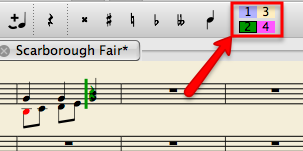
Copier coller
Mettez en surbrillance votre sélection en cliquant sur la première, en appuyant sur MAJ puis en cliquant sur la dernière note. Utilisez le menu d'édition ou CTRL-C et CTRL-V (CMD pour Mac) pour effectuer le découpage et le collage. Collez en cliquant sur une note exactement où la première note de votre sélection copiée doit aller. Cela peut signifier que vous devez y entrer une note juste pour le point de collage.
Tempo
Choisissez un tempo de base pour toute la pièce en allant à Affichage> Panneau de lecture. Testez-le en jouant la pièce et déterminez exactement la vitesse que vous souhaitez.

Si vous préférez, vous pouvez marquer le tempo de chaque section différemment dans la partition. Ajoutez des marquages de tempo en cliquant sur la première note et en choisissant Créer> Texte> Tempo. Choisissez ensuite le tempo approprié dans la liste et ajustez le BPM si nécessaire. Cela affectera la lecture et peut être très utile.
Temps / Signatures clés, dynamique et embellissements
La dynamique, les changements de touches, les changements de tempo, les lignes de mesure, les répétitions et autres marquages peuvent être placés dans la partition et certains affecteront la lecture. Aller à Affichage> Palette et vous verrez toutes les options. Généralement, vous devez faire glisser l'élément dans la partition et le laisser s'accrocher à une note ou à une ligne de mesure déjà dans la partition.
Mixage et création de fichiers MIDI
Avant d'enregistrer votre fichier au format MIDI (ce qui est vraiment aussi simple que Fichier> Enregistrer sous), vous pouvez faire un peu de mixage pour mettre en évidence des parties individuelles ou changer le son de chaque instrument. Aller à Affichage> Mixeur pour obtenir un panneau de mixage où vous pouvez changer le volume des parties individuelles et changer les sons.
Il y a des cases à cocher muet / solo qui sont parfaites pour la lecture dans MuseScore, mais pour créer des fichiers MIDI, vous devrez utiliser le contrôle du volume pour vous en assurer (enfin, vous le faites sur un Mac de toute façon). Pour mettre davantage en valeur une ligne individuelle, essayez-la avec un instrument plus fort, comme le piano.

Utilisation de polices sonores alternatives
Si vous êtes un passionné de musique, vous aimerez peut-être que votre MIDI sonne un peu mieux. MuseScore vous permet d'utiliser différentes polices sonores, qui peuvent être ajoutées assez facilement à l'aide de ces instructions (c'est le Fichier GM tu veux). Je peux recommander sans réserve le Police sonore fluide, mais il y en a plein d'autres à essayer.
Obtenez MuseScore gratuitement!
MuseScore est un fantastique, facile à utiliser gratuit programme de notation musicale 7 applications de création de partitions pour écrire de la musique n'importe oùÊtes-vous le prochain Mozart? Voulez-vous enregistrer le prochain hit mondial de votre groupe? Si c'est le cas, vous avez besoin d'outils pour écrire des partitions. Lire la suite avec la possibilité d'exporter en MIDI, PDF ou autre format. Il est disponible pour plusieurs systèmes d'exploitation, alors allez-y! Revenez ensuite ici et dites-nous ce que vous pensez du programme.
Ange est diplômée en études Internet et en journalisme qui aime travailler en ligne, écrire et les médias sociaux.
